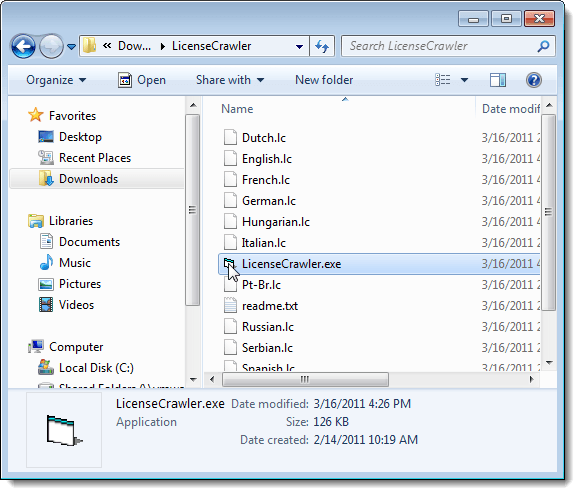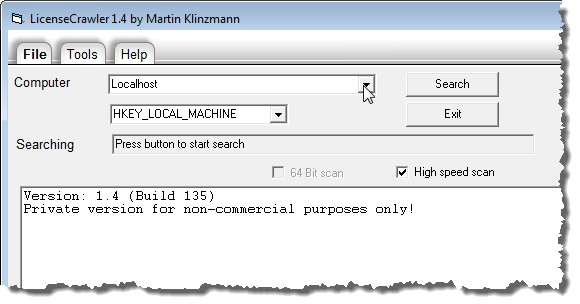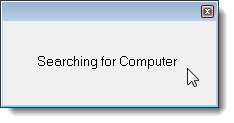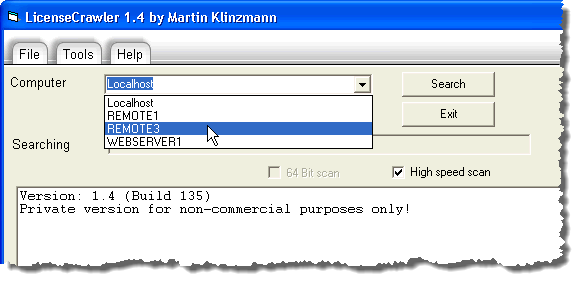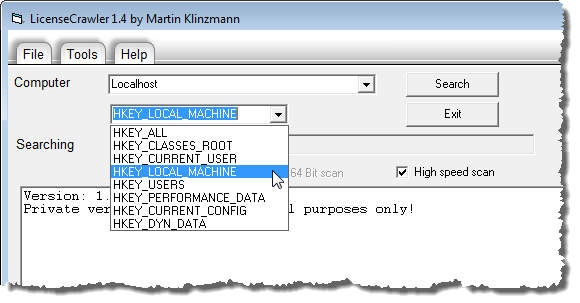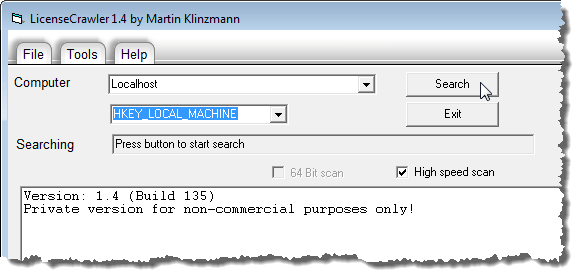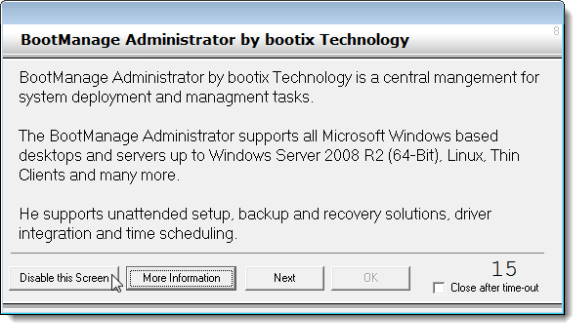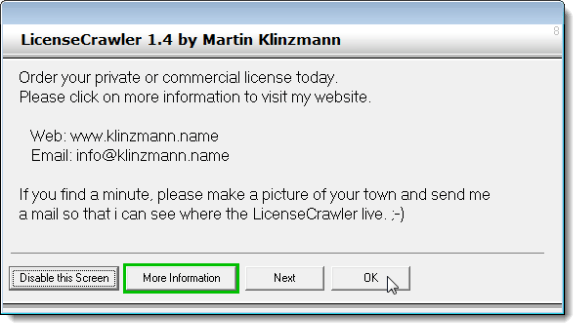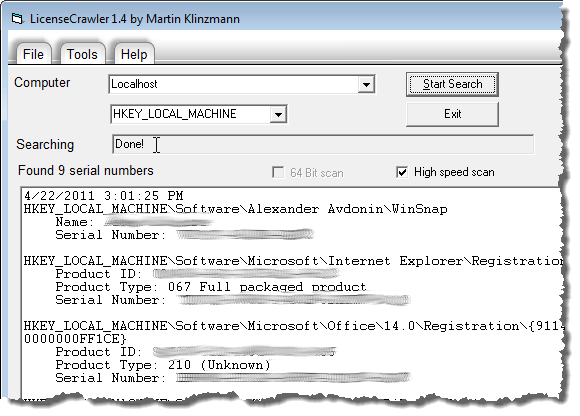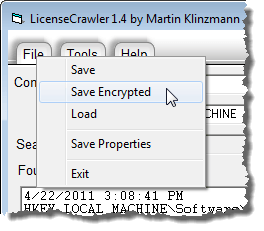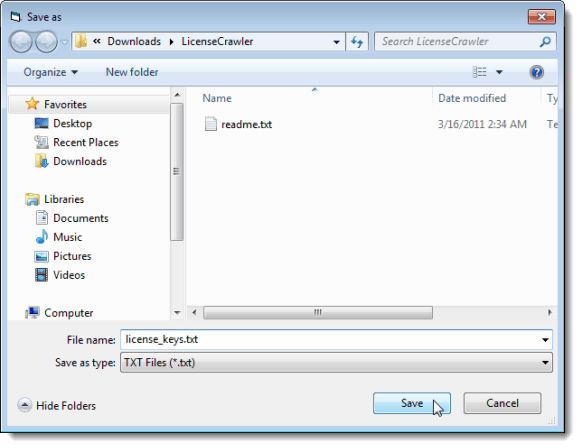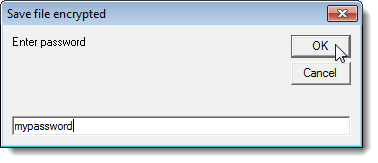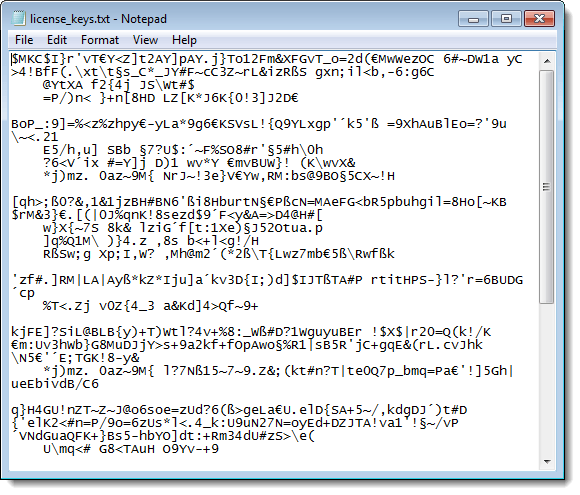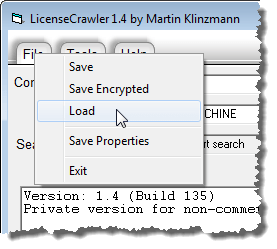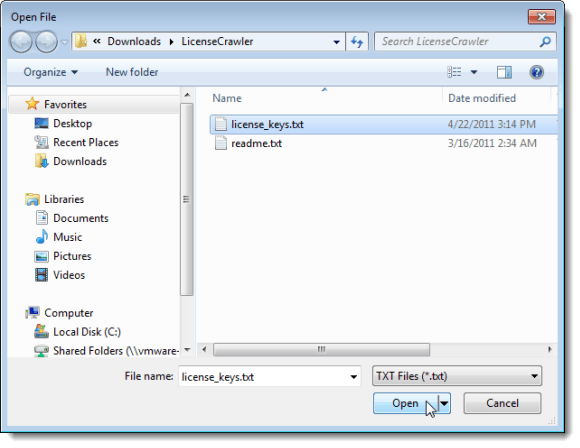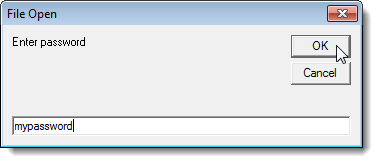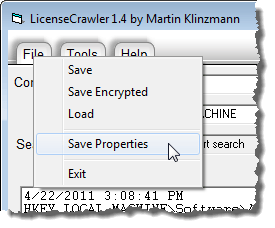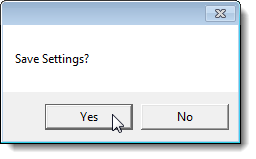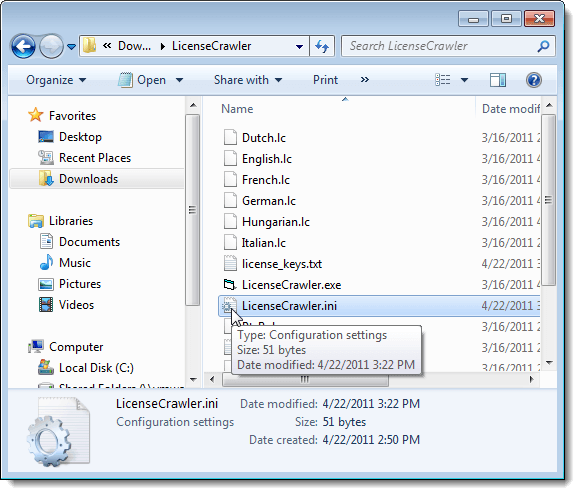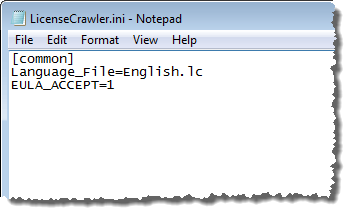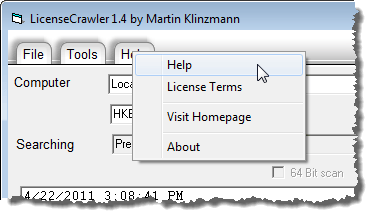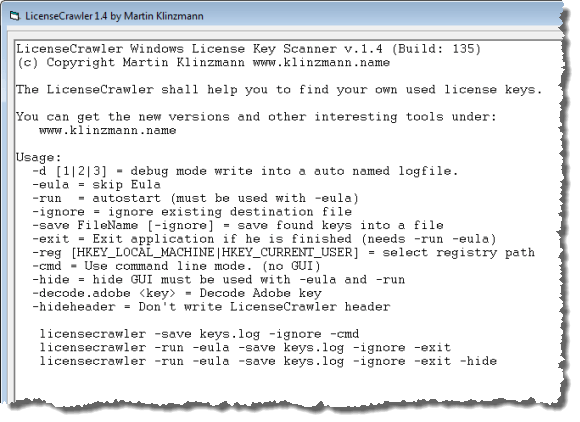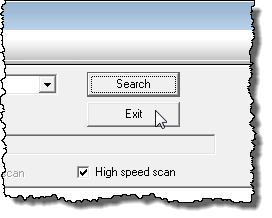Daha önce ProduKey adlı bir araç kullanarak Microsoft Windows ve Microsoft Office programları için lisans anahtarlarını kurtarma için bir yöntem hakkında yazdık. ProduKey, Microsoft ürünleriyle ve üçüncü taraf yazılımlarıyla da çalışan Nirsoft'tan gelen harika bir programdır.
LicenseCrawleradlı başka bir ücretsiz araç bulduk. sisteminizde yüklü olan tüm yazılımlar için tüm lisans anahtarlarını ve seri numaralarını bulmak için kayıt defteri.
LicenseCrawlerdosyasını
1
NOT:FreewareFiles'dan LicenseCrawlerdosyasını indirmeyi tercih ettik. Softonic dosya almak için yapmanız gereken ekstra bir indirme işlemine sahiptir. Ayrıca kendi web sitesinde ve kurulum dosyasında bir VirusTotal kontrolü yaptım ve her ikisi de malware / spyware için temiz çıktı. Program, arama yaptığınızda bazı reklamları gösterir, ancak bunu kolayca devre dışı bırakabilirsiniz.
FreewareFiles uygulamasından bir .zipdosyası alırsınız. LicenseCrawlerprogramının yüklü olması gerekmez. İndirdiğiniz dosyayı açın ve LicenseCrawlerdosyasını çalıştırmak için LicenseCrawler.exedosyasını çift tıklayın.
Dilinizi Seçiletişim kutusu görüntülenir. Açılır listeden istediğiniz dili seçin ve Tamam'ı tıklayın. LicenseCrawlerlisans iletişim kutusu görüntülenir. Devam etmek için Kabul Et'i tıklayın.
Seçtiğiniz dil ve lisansı kabul etmeniz gerçeği, isterseniz bir ayar dosyasına kaydedilebilir. Bunu yapmak için Ayarları Kaydetiletişim kutusundaki Evet'i tıklayın.
Lisans Anahtarlarını Ara
LicenseCrawlerana pencere ekranları. Aynı ağdaki lisans anahtarları veya diğer makineler için mevcut makinenizi (Localhost) aramayı seçebilirsiniz. Ağdaki başka bir makineyi aramak için Bilgisayaraçılır listesindeki aşağı oku tıklayın.
LicenseCrawlerağdaki diğer makineleri aradığında Bilgisayar aranıyoriletişim kutusu görüntülenir.
Ağda başka makine yoksa, bir hata görüntülenir. Ağda başka makineler bulunursa, bunlar Bilgisayaraçılır listesinde görüntülenir. Bilgisayaraçılır listesinden bir makine seçin.
NOT:Seçtiğiniz uzak makine için geçerli bir kullanıcı adı ve parola gerekir. ağ ve kayıt defterine erişme yeteneği.
Aşağıdaki
Lisans anahtarlarınızın aramasını başlatmak için Ara'yı tıklayın.
Arama başlamadan önce bazı iletişim kutuları görüntülenebilir. Bu Ekranı Devre Dışı Bırak'ı tıklayın. Geri sayım bittikten sonra daha fazla reklam gösterilmemesi için Zaman aşımına uğradıktan sonra kapatonay kutusunu işaretleyebilirsiniz.
Geri sayım bittiğinde, iletişim kutusunu kapatmak için Tamam'ı tıklayabilirsiniz.
Aranan anahtarlar, arama ilerledikçe Aramadüzenleme kutusunda görüntülenir. Arama bittiğinde, Aranıyordüzenleme kutusu, aramanın Bittiolduğunu gösterir. Aranıyordüzenleme kutusunun altındaki seri numaralarının sayısı görüntülenir ve lisans metinleri ve seri numaraları büyük metin kutusunda görüntülenir.
Lisans anahtarlarını ve seri numaralarını düz metin dosyasına veya şifreli bir metin dosyasına kaydedebilirsiniz. Şifrelenmiş bir metin dosyasını kaydetmek için Dosyamenüsünden Şifreli Kaydet'i seçin.
Farklı kaydetiletişim kutusu görüntülenir. Dosyayı kaydetmek istediğiniz klasöre gidin.
NOT:Varsayılan klasör LicenseCrawlerklasörüdür. .exedosyası bulunuyor. Dosyayı LicenseCrawlerklasörüne kaydetmenizi öneririz. Bu, LicenseCrawlerklasörünü kopyalayarak, lisans anahtarlarınızı ve seri numaralarınızı harici bir sürücüye kolayca yedeklemenizi sağlar. Ardından, gerektiğinde Windows'u yeniden yükledikten sonra lisans anahtarlarınıza ve seri numaralarınıza kolayca erişebilirsiniz.
Dosya adıdüzenleme kutusuna dosya için bir ad girin ve Kaydet.
Şifrelenmiş dosyayı kaydetiletişim kutusu görüntülenir. Düzenleme kutusuna bir şifre girin ve Tamam'ı tıklayın. Parolanın temiz metinde görüntülendiğini unutmayın.
Açtığınızda, lisans anahtarları dosyasında şifrelenmiş metin görürsünüz.
Lisans anahtarlarınızı açık metin olarak görüntülemek için, açık değilse LicenseCrawler'ı açın. Dosyamenüsünden Yükle'yi seçin.
Dosyayı Aç iletişim kutusu görüntülenir. Metin dosyasını kaydettiğiniz klasöre gidin. Yine, seçilen klasör varsayılan olarak LicenseCrawler.exedosyasını içeren klasöre gider. Metin dosyasını seçin ve Aç'ı tıklayın.
Dosya Açiletişim kutusunda görüntülendiğinde, şifreli metin dosyasına atadığınız şifreyi düzenleme kutusuna girin ve Tamam'ı tıklayın. Lisans anahtarlarının ve seri numaralarının listesi, LicenseCrawlerana penceresindeki büyük metin kutusunda görüntülenir.
Siz Araçlarmenüsünden Dil'i seçerek LicenseCrawler' da kullanılan dili değiştirebilirsiniz. Programdayken dili değiştirirseniz, program dosyasını yeni seçilen dili kullanarak bir dahaki sefere açacak şekilde ayarlar dosyasını tekrar kaydedebilirsiniz. Bunu yapmak için Dosyamenüsünden Özellikleri Kaydet'i seçin.
Ayarlar, LicenseCrawler.exeile aynı klasörde LicenseCrawler.inidosyasına kaydedilir. >dosya.
LicenseCrawler.inidosyasını bir metin düzenleyicide açarsanız, seçilen dil ve lisans sözleşmesini kabul ettiğiniz gerçeği dosyaya kaydedilir.
Ayrıca LicenseCrawlerkomut satırında. Komut satırında kullanılabilecek mevcut komutları görüntülemek için Yardımmenüsünden Yardım'ı seçin.
Komut satırında LicenseCrawlerkomutunu kullanarak mevcut komutları ve örneklerini listeleyen bir iletişim kutusu görüntülenir. Kapatmak için iletişim kutusunun altındaki Tamam'ı tıklayın.
LicenseCrawlerkapatmak için, 'i tıklayın.
Lisansınızı içeren kaydedilen dosyayı şifrelemek istemiyorsanız Anahtarlar ve seri numaraları, düz metin dosyası olarak kaydedebilirsiniz. Ancak, lisans anahtarlarınızı ve seri numaralarınızı düz, şifrelenmemiş bir metin dosyasına kaydetmeyi seçerseniz, lisans anahtarlarınızı korumak için verileri başka bir şekilde şifrelemenizi öneririz. Tadını çıkarın!